步骤1 :打开计算机并在登录屏幕上输入错误的密码。
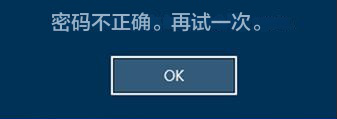
步骤2 :尝试几次失败后,将出现“改为使用密码重置磁盘”选项。点击它。
步骤3 :按照屏幕上的说明进行操作,并在出现提示时插入您之前创建的密码重设盘。
注意:要重置当前帐户的密码,必须使用 专门为该帐户创建的密码重置盘 。使用为其他帐户创建的密码重置盘将不起作用。
步骤4 :从提供的选项中选择密码重置盘,然后单击“下一步”。
步骤5 :输入新密码并确认。如果需要,您还可以提供新密码的提示。
步骤6 :单击“下一步”,然后单击“完成”以完成密码重置过程。
除了内置选项之外,还有第三方密码恢复工具可用。这些工具旨在帮助用户在忘记密码时解锁 HP 笔记本电脑。一个例子是都叫兽™ 系统救援,这是一款可启动密码重置盘,可用于解锁您的 HP 笔记本电脑。
- 提供了一种有效的方法来重新访问 Windows 11 中忘记的管理员密码
- 可以提前创建并用于重置用户帐户的密码
- 提供密码重置过程的分步说明
缺点:
- 必须为每个管理员帐户创建单独的密码重置盘
- 无法用于重置同一计算机上其他帐户的密码
第1步:下载并安装都叫兽™ 系统救援
首先从官方网站下载都叫兽™ 系统救援并将其安装在您可以访问的另一台计算机上。您可以根据您计算机的操作系统选择合适的版本。
启动都叫兽™系统救援软件并将USB闪存驱动器或空白CD/DVD插入计算机。选择创建可启动媒体的选项。按照屏幕上的说明完成该过程。
第 3 步:从可启动媒体启动电脑
将可启动 USB 或 CD/DVD 插入锁定的 Windows 10/11 计算机。重新启动计算机并按相应的键,通常是 F2 或DEL,进入 BIOS 设置。把创建的密码重置 USB/CD/DVD 放在第一启动顺序。

第 4 步:选择重置密码功能
从可启动媒体成功启动后,选择 “ PassNow!”。
第 5 步:重置密码
选择您要重置密码的用户帐户。然后,单击“清除密码”按钮。都叫兽™系统救援软件将删除所选用户帐户的密码。
第 6 步:重新启动电脑
重置过程完成后,取出可启动媒体并重新启动计算机。您现在无需密码即可访问 Windows HP 笔记本电脑。
使用都叫兽™系统救援解锁 HP 笔记本电脑登录密码是一种实用且高效的解决方案,可确保用户能够快速轻松地重新获得对其系统的访问权限。通过遵循这些分步说明,任何人都可以轻松有效地解锁其 HP 笔记本电脑并恢复正常使用。
要将运行 Windows 11 的 HP 笔记本电脑恢复出厂设置,您有多种选择。 您可以使用名为“重置此电脑”的内置 Windows 11 工具,也可以使用 HP Recovery Manager 工具。 以下是每种方法的分步说明:
要启动恢复出厂设置过程,您需要首先启动 Windows 11 计算机。到达登录屏幕后,您会注意到屏幕右下角有一个电源图标。单击此电源图标,同时按住 SHIFT 键,然后选择 启动 从出现的选项中。
2.进入Windows恢复环境
然后计算机将重新启动,您将看到一个标题为“选择一个选项”的蓝屏。在此屏幕上,单击 疑难解答 ,然后是标记为“重置此电脑”的选项。在这里,您可以根据您的喜好选择保留我的文件或删除所有内容。通过选择“ 删除所有内容 ”选项,您可以确保完全恢复出厂设置,这将删除您的所有个人文件和设置。
3. 恢复出厂设置
选择所需的选项后,重置过程将开始,计算机将自行恢复到原始出厂设置。此过程可能需要一些时间,因此建议保持耐心并不要中断该过程。
2. 笔记本电脑将启动至 HP Recovery Manager 界面。
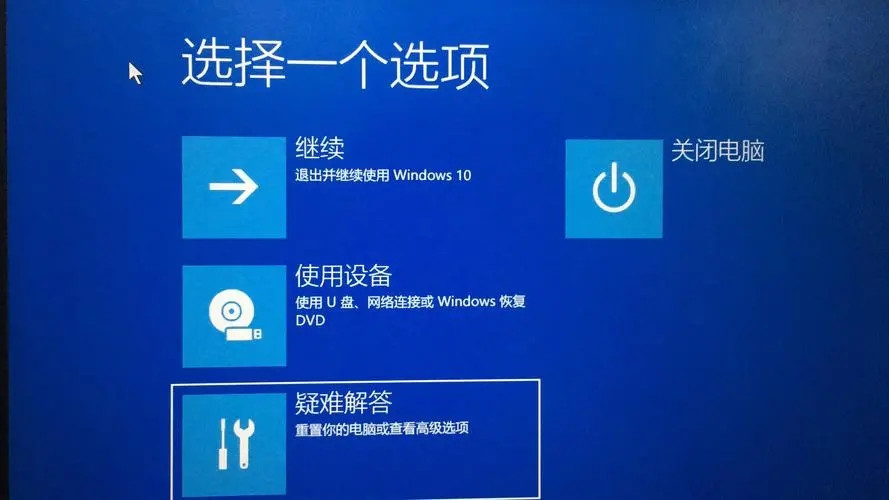
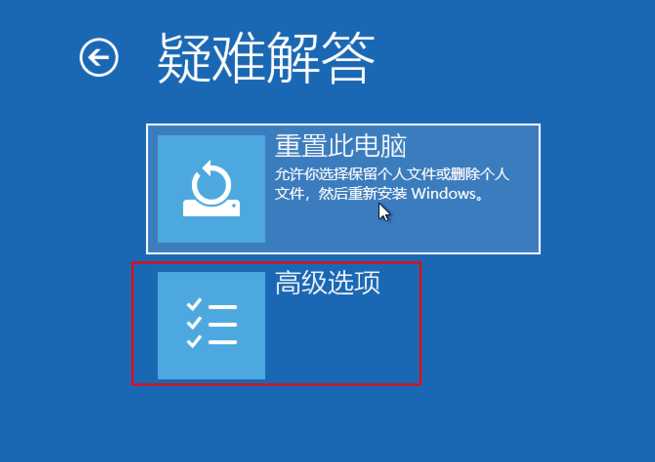
3. 选择“系统还原”或“恢复出厂设置”选项开始该过程。
4. 按照屏幕上的说明选择所需的重置类型,例如,保留我的文件或删除所有内容,并确认重置。
5. 等待恢复过程完成,您的 HP 笔记本电脑将恢复到原始出厂设置。
请注意,执行恢复出厂设置将删除您的所有个人文件和已安装的程序,因此请确保在继续操作之前备份所有重要数据。此外,恢复出厂设置过程可能需要一些时间,因此请务必保持耐心并保持笔记本电脑连接到电源以避免任何中断。
按照这些说明操作,您可以轻松将运行 Windows 11 的 HP 笔记本电脑恢复出厂设置并重新启动。
联系 HP 客户支持
一种选择是联系 HP 客户支持寻求帮助。他们拥有专门的专家团队,可以指导您完成解锁笔记本电脑的过程或提供替代解决方案。可以通过免费帮助热线或在其网站上提交支持票来获得客户支持。
当地惠普商店
另一个值得探索的解决方案是访问当地的惠普商店。这些商店通常有技术人员可以诊断问题并帮助您重新使用笔记本电脑。他们可能有其他工具或软件可以帮助解锁您的设备。此外,访问实体店的好处是您可以立即获得帮助并当面询问任何问题。
请务必注意,联系客户支持或访问 HP 商店应在尝试其他故障排除方法后进行,因为他们可能会建议类似的解决方案。但是,如果所有其他方法都失败了,这些选项可以为解决问题提供宝贵的帮助,让您轻松地重新使用 HP 笔记本电脑。
备份数据很重要
保护数据并确保设备访问的最有效方法之一是创建定期备份。在外部硬盘驱动器或云存储上备份重要文件和数据不仅可以保护您的信息,还可以在出现任何可能导致您无法使用笔记本电脑的不可预见情况时提供备份。
设置密码恢复选项是防止未来锁定的另一个关键步骤。 HP 笔记本电脑提供各种密码恢复方法,例如安全问题、备用电子邮件地址或电话号码。通过配置这些恢复选项,您可以在忘记密码或被锁定时轻松重新访问笔记本电脑。
定期更新您的密码
此外,定期更新密码也很重要。为您的 HP 笔记本电脑帐户使用强大而独特的密码并定期更改它们可以增加额外的安全层并降低未经授权访问的风险。避免使用常见密码或容易猜到的组合,例如“123456”或“password”。相反,创建包含大小写字母、数字和特殊字符组合的复杂密码。
通过实施这些预防措施,您可以显着降低您的 HP 笔记本电脑将来被锁定的可能性,并确保数据的安全。



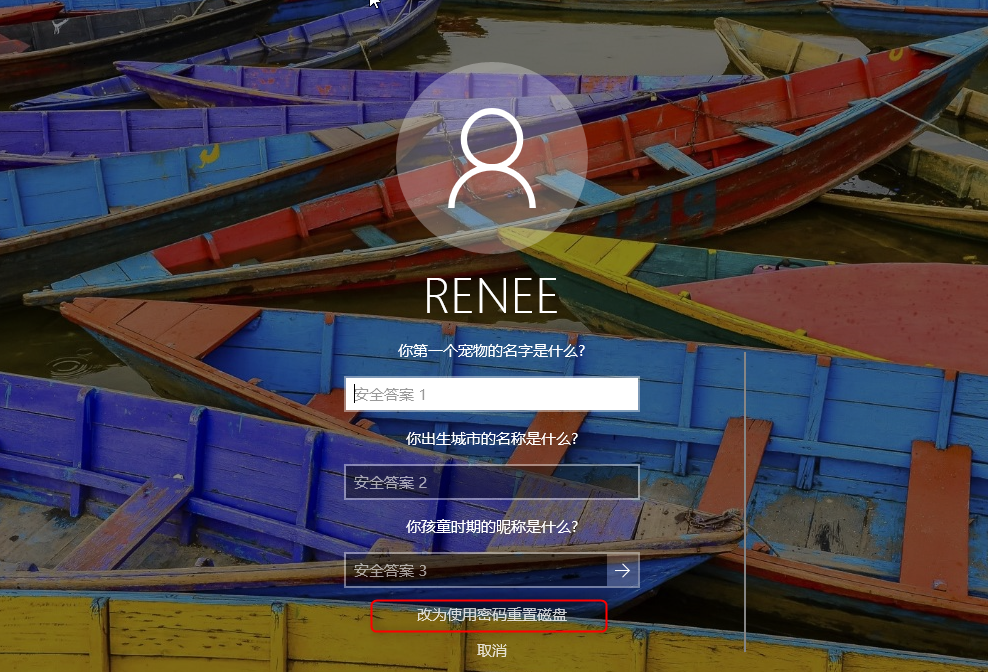
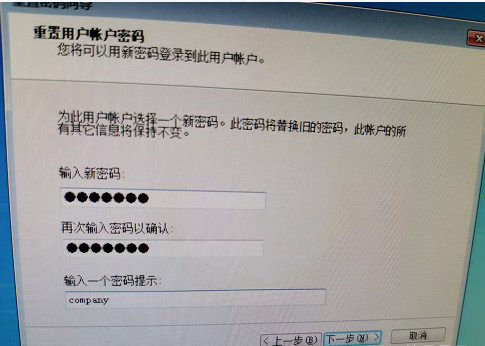

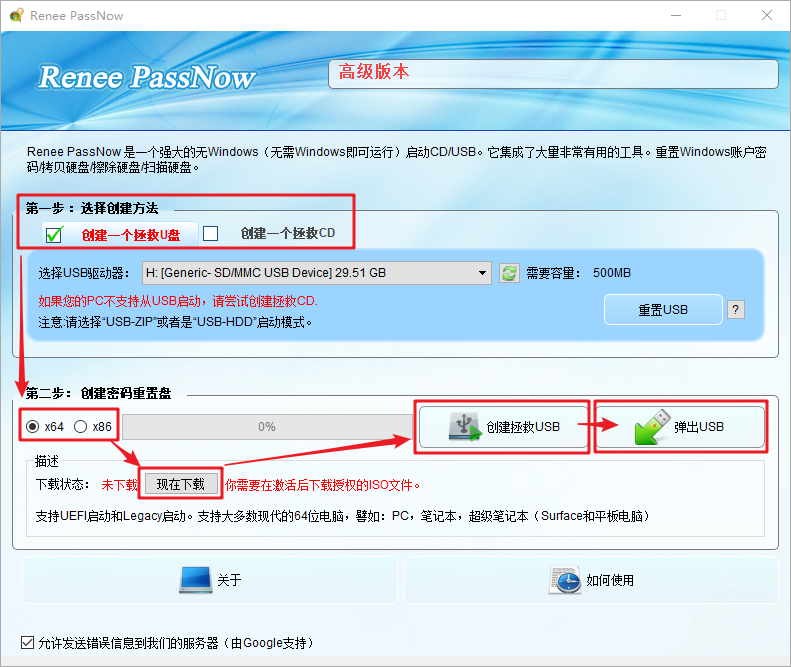


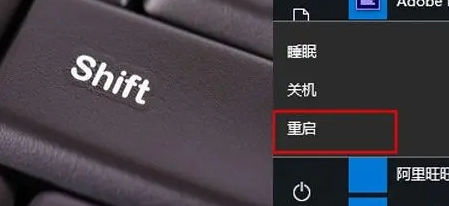
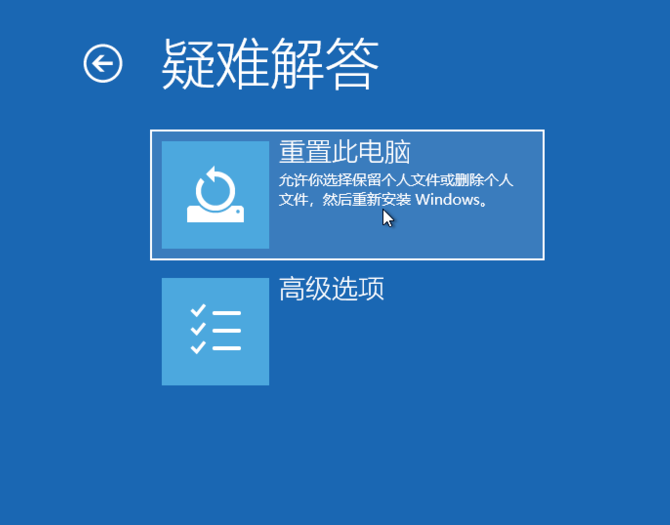
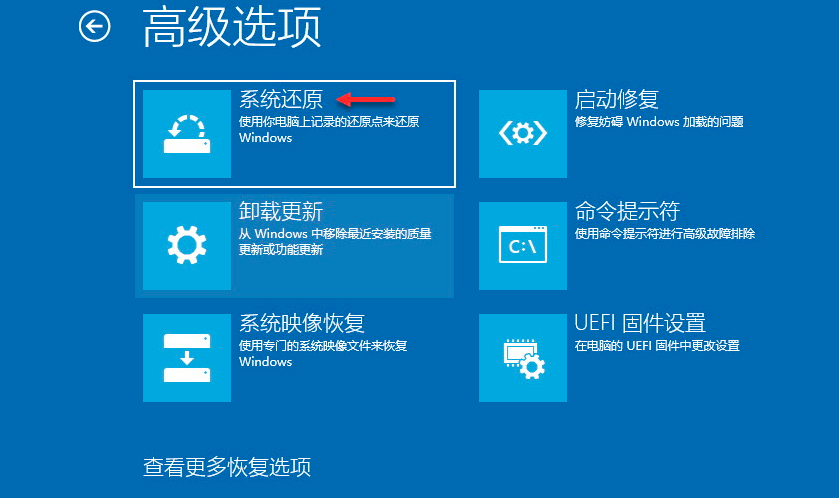


 粤公网安备 44070302000281号
粤公网安备 44070302000281号
